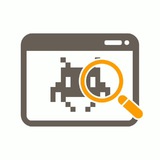VK Клипы обновляются как ракета 🚀
VK Клипы обновляют платформу, чтобы каждый мог стать создателем контента. В новом году платформа добавит множество новых функций как для авторов, так и для зрителей площадки.
Авторы в следующем году смогут создавать ролики вместе, расширяя аудиторию и разделяя творчество в профилях обоих участников. Музыканты получат доступ к тизерам для треков, смогут запускать челленджи и создавать плейлисты перед релизами.
Добавятся функция мультидорожек, которая позволит настраивать их длительность и порядок воспроизведения. А новые стили для переходов между фрагментами сделают контент ещё креативнее.
Для зрителей изменится логика реакций. Кнопка «Это не интересно» поможет подстраивать рекомендации под ваши вкусы. Вы также сможете поддерживать сообщества донатами и организовывать папки с закладками клипов по разным тематикам.
@bugfeature | #новости #вкклипы
VK Клипы обновляют платформу, чтобы каждый мог стать создателем контента. В новом году платформа добавит множество новых функций как для авторов, так и для зрителей площадки.
Авторы в следующем году смогут создавать ролики вместе, расширяя аудиторию и разделяя творчество в профилях обоих участников. Музыканты получат доступ к тизерам для треков, смогут запускать челленджи и создавать плейлисты перед релизами.
Добавятся функция мультидорожек, которая позволит настраивать их длительность и порядок воспроизведения. А новые стили для переходов между фрагментами сделают контент ещё креативнее.
Для зрителей изменится логика реакций. Кнопка «Это не интересно» поможет подстраивать рекомендации под ваши вкусы. Вы также сможете поддерживать сообщества донатами и организовывать папки с закладками клипов по разным тематикам.
@bugfeature | #новости #вкклипы
👍6🔥3👾2
Double click тест для твоей мыши
Иногда из-за износа кнопки мыши могут начать делать два клика, вместо одного – такая проблема называется дабл кликом. Из-за дабл клика может возникнуть много неприятностей в повседневном использовании и во время игр.
Сначала дабл клик происходит не при каждом нажатии, и чтобы выявить его, как нельзя кстати подойдет специальный тест. Этот полезный инструмент может обнаружить наличие двойного щелчка, соответственно и неисправность мыши.
Тапните кнопку «CLICK HERE TO TEST» и затем нажимайте мышью столько раз, сколько потребуется для выявления неисправности. В случае обнаружения двойных кликов кнопка загорится красным, а в строке «Double clicks» вы увидите количество двойных щелчков. Кнопка «Reset» сбросит тест на начало.
@bugfeature | #полезно #тест
Иногда из-за износа кнопки мыши могут начать делать два клика, вместо одного – такая проблема называется дабл кликом. Из-за дабл клика может возникнуть много неприятностей в повседневном использовании и во время игр.
Сначала дабл клик происходит не при каждом нажатии, и чтобы выявить его, как нельзя кстати подойдет специальный тест. Этот полезный инструмент может обнаружить наличие двойного щелчка, соответственно и неисправность мыши.
Тапните кнопку «CLICK HERE TO TEST» и затем нажимайте мышью столько раз, сколько потребуется для выявления неисправности. В случае обнаружения двойных кликов кнопка загорится красным, а в строке «Double clicks» вы увидите количество двойных щелчков. Кнопка «Reset» сбросит тест на начало.
@bugfeature | #полезно #тест
👍6🔥4🤩2
Горячие клавиши YouTube. Часть 2
Продолжаем увлекательное погружение в мир горячих клавиш YouTube! В первой части мы уже узнали множество удобных комбинаций для управления воспроизведением видео. Теперь рассмотрим настройки проигрывателя и субтитров.
C — включить / выключить субтитры.
O — настроить прозрачность текста.
W — настроить прозрачность окна.
«+» и «–» — увеличить и уменьшить размер шрифта соответственно.
F — включить / выключить полноэкранный режим.
T — увеличить / уменьшить окно проигрывателя.
I — включить / отключить мини-проигрыватель.
M — включить / отключить звук.
@bugfeature | #полезно #youtube
Продолжаем увлекательное погружение в мир горячих клавиш YouTube! В первой части мы уже узнали множество удобных комбинаций для управления воспроизведением видео. Теперь рассмотрим настройки проигрывателя и субтитров.
C — включить / выключить субтитры.
O — настроить прозрачность текста.
W — настроить прозрачность окна.
«+» и «–» — увеличить и уменьшить размер шрифта соответственно.
F — включить / выключить полноэкранный режим.
T — увеличить / уменьшить окно проигрывателя.
I — включить / отключить мини-проигрыватель.
M — включить / отключить звук.
@bugfeature | #полезно #youtube
👍14❤1
Нововведения в Telegram
Предновогоднее обновление Telegram подарило администраторам каналов уникальный инструмент самовыражения. Изменение цвета названия, фона сообщений, выбор логотипа обложки канала, установка эмодзи-статусов и фоновых изображений.
Вся эта креативность становится доступной благодаря вашей поддержке и бустам! Каждый ваш буст помогает нам получить новые возможности для улучшения контента и совершенствования канала.
Поддержите наш канал, отправив буст по ссылке 👈
В обновлении также добавили возможность репостить сообщения из каналов к себе в истории, а редактор историй теперь позволяет мгновенно удалять фон фотографии. Это отличный способ поделиться интересным контентом и добавить свою креативность к посту.
Администраторы каналов могут просматривать реакции на истории и список перепостивших их, а вы теперь можете подарить Telegram Premium нескольким пользователям сразу. Также добавлена возможность разыгрывать свои собственные призы среди подписчиков.
@bugfeature | #новости #telegram
Предновогоднее обновление Telegram подарило администраторам каналов уникальный инструмент самовыражения. Изменение цвета названия, фона сообщений, выбор логотипа обложки канала, установка эмодзи-статусов и фоновых изображений.
Вся эта креативность становится доступной благодаря вашей поддержке и бустам! Каждый ваш буст помогает нам получить новые возможности для улучшения контента и совершенствования канала.
Поддержите наш канал, отправив буст по ссылке 👈
В обновлении также добавили возможность репостить сообщения из каналов к себе в истории, а редактор историй теперь позволяет мгновенно удалять фон фотографии. Это отличный способ поделиться интересным контентом и добавить свою креативность к посту.
Администраторы каналов могут просматривать реакции на истории и список перепостивших их, а вы теперь можете подарить Telegram Premium нескольким пользователям сразу. Также добавлена возможность разыгрывать свои собственные призы среди подписчиков.
@bugfeature | #новости #telegram
👍7🔥3
Как быстро создать Google Документ?
Знаете ли вы, что можно создавать новые документы в Google всего лишь с помощью одной команды? Вместо того, чтобы заходить в Google Docs или Sheets и там искать кнопку «Создать», используйте удивительный лайфхак с быстрыми ссылками.
В поле для адреса страницы введите:
doc.new – создание текстового документа в Google Docs.
sheet.new – создание новой таблицы в Google Sheets.
slide.new – начать работу над презентацией в Google Slides.
form.new – для мгновенного создания новой формы в Google Forms.
Важно отметить, что эти ссылки работают, если вы уже авторизованы в своем аккаунте Google. Просто добавьте их в закладки в своем браузере или запомните, чтобы легко и быстро начинать работу с новыми файлами.
@bugfeature | #лайфхак #google
Знаете ли вы, что можно создавать новые документы в Google всего лишь с помощью одной команды? Вместо того, чтобы заходить в Google Docs или Sheets и там искать кнопку «Создать», используйте удивительный лайфхак с быстрыми ссылками.
В поле для адреса страницы введите:
doc.new – создание текстового документа в Google Docs.
sheet.new – создание новой таблицы в Google Sheets.
slide.new – начать работу над презентацией в Google Slides.
form.new – для мгновенного создания новой формы в Google Forms.
Важно отметить, что эти ссылки работают, если вы уже авторизованы в своем аккаунте Google. Просто добавьте их в закладки в своем браузере или запомните, чтобы легко и быстро начинать работу с новыми файлами.
@bugfeature | #лайфхак #google
👍12🔥4
Рулетка, встроенная в Google Chrome
Dimensions — это изящное расширение, предназначенное для упрощения измерения элементов на веб-страницах. Благодаря интуитивно понятному интерфейсу и удобным функциям это незаменимый инструмент для разработчиков, дизайнеров и всех, кто ищет точности в веб-разметке и дизайне.
Легко измеряйте различные элементы, такие как изображения, поля ввода, кнопки, видео, GIF-файлы, текст и значки. Перетащите макеты .png или .jpeg прямо в Chrome, активируйте расширение и начните измерения.
Вам нужно вычислить радиус круга или измерить замкнутую территорию? Используйте клавишу
Проект разработан с учетом потребностей сообщества и имеет открытый исходный код, размещенный на GitHub. Не стесняйтесь форкнуть его и даже портировать в Firefox, если хотите! Ваш вклад всегда приветствуются.
@bugfeature | #полезно #расширение
Dimensions — это изящное расширение, предназначенное для упрощения измерения элементов на веб-страницах. Благодаря интуитивно понятному интерфейсу и удобным функциям это незаменимый инструмент для разработчиков, дизайнеров и всех, кто ищет точности в веб-разметке и дизайне.
Легко измеряйте различные элементы, такие как изображения, поля ввода, кнопки, видео, GIF-файлы, текст и значки. Перетащите макеты .png или .jpeg прямо в Chrome, активируйте расширение и начните измерения.
Вам нужно вычислить радиус круга или измерить замкнутую территорию? Используйте клавишу
Alt для измерения размеров внутри подключенной области, даже если присутствует текст или другие элементы.Проект разработан с учетом потребностей сообщества и имеет открытый исходный код, размещенный на GitHub. Не стесняйтесь форкнуть его и даже портировать в Firefox, если хотите! Ваш вклад всегда приветствуются.
@bugfeature | #полезно #расширение
👍10👾1
Инлайн-боты Telegram
Инлайн-боты – это встроенные роботы, доступные в любом чате Telegram. Они позволяют пользователям получать результаты без необходимости открывать отдельные страницы или приложения.
Нужно найти картинку, смешную гифку, видео на YouTube или информацию на Википедии? В поле для ввода сообщения введите команду «
Доступные команды для инлайн-ботов:
@pic – поиск изображений
@gif – поиск гифок
@vid – поиск видео на YouTube
@wiki – поиск статей на Википедии
@bugfeature | #лайфхак #telegram
Инлайн-боты – это встроенные роботы, доступные в любом чате Telegram. Они позволяют пользователям получать результаты без необходимости открывать отдельные страницы или приложения.
Нужно найти картинку, смешную гифку, видео на YouTube или информацию на Википедии? В поле для ввода сообщения введите команду «
@pic <запрос>» и бот покажет превью картинок по запросу. Выберите нужный результат из списка и он мгновенно отправится в чат.Доступные команды для инлайн-ботов:
@pic – поиск изображений
@gif – поиск гифок
@vid – поиск видео на YouTube
@wiki – поиск статей на Википедии
@bugfeature | #лайфхак #telegram
👍19🔥7❤3🤔2
Быстро добавляем событие в Google Календарь
Недавно мы писали о том, как одной командой в адресной строке браузера создавать новый документ, таблицу или презентацию. Создавать события и мероприятия в Google Календаре можно также быстро с помощью специальных команд.
Просто введите в строку поиска одну из двух команд:
Если нужно привязать мероприятие к определенной учетной записи, просто кликните на иконку аккаунта и посмотрите, какой по счёту идёт нужная учётная запись. Например, если целевая учетка идет третьей по счету, то используйте команду
@bugfeature | #лайфхак #google
Недавно мы писали о том, как одной командой в адресной строке браузера создавать новый документ, таблицу или презентацию. Создавать события и мероприятия в Google Календаре можно также быстро с помощью специальных команд.
Просто введите в строку поиска одну из двух команд:
cal.new или meeting.new и нажмите Enter. Таким образом откроется редактор мероприятий. Автоматизация работает как на Windows, так и на macOS, в любом браузере.Если нужно привязать мероприятие к определенной учетной записи, просто кликните на иконку аккаунта и посмотрите, какой по счёту идёт нужная учётная запись. Например, если целевая учетка идет третьей по счету, то используйте команду
cal.new/3, чтобы создать встречу на третьем аккаунте.@bugfeature | #лайфхак #google
👍8🔥2
Шорткаты для автоматизации в Google Docs
На первый взгляд может показаться, что для форматирования текста вам всегда нужно применять мышь и меню форматирования. Однако, с помощью сочетаний клавиш вы можете существенно ускорить процесс.
Выделите текст и тапните нужное сочетание клавиш, чтобы превратить его в заголовок, нумерованный или маркированный список:
Ctrl+Alt+1 – Заголовок первого уровня.
Ctrl+Alt+2 – Заголовок второго уровня.
Ctrl+Alt+3 – Заголовок третьего уровня.
Ctrl+Alt+0 – Основной текст.
Ctrl+Shift+7 – Нумерованный список.
Ctrl+Shift+8 – Маркированный список.
Чтобы создать вложенность, в любом списке нажмите Enter для перехода на следующую строку. Затем тапните Tab и у вас появится новый уровень вложенности.
@bugfeature | #лайфхак #google
На первый взгляд может показаться, что для форматирования текста вам всегда нужно применять мышь и меню форматирования. Однако, с помощью сочетаний клавиш вы можете существенно ускорить процесс.
Выделите текст и тапните нужное сочетание клавиш, чтобы превратить его в заголовок, нумерованный или маркированный список:
Ctrl+Alt+1 – Заголовок первого уровня.
Ctrl+Alt+2 – Заголовок второго уровня.
Ctrl+Alt+3 – Заголовок третьего уровня.
Ctrl+Alt+0 – Основной текст.
Ctrl+Shift+7 – Нумерованный список.
Ctrl+Shift+8 – Маркированный список.
Чтобы создать вложенность, в любом списке нажмите Enter для перехода на следующую строку. Затем тапните Tab и у вас появится новый уровень вложенности.
@bugfeature | #лайфхак #google
👍11❤1
This media is not supported in your browser
VIEW IN TELEGRAM
Новый год - время, когда каждый из нас может стать частью большого чуда.
И предприниматели играют в этом волшебстве огромную роль: открывают тысячи уютных магазинов и ресторанов, делают миллионы подарков, привозят триллионы мандаринов.
А банк ВТБ помогает им в этом, открывая новые возможности. Пусть наступающий Новый год принесет еще больше чудес и вдохновения вместе с ВТБ.
И предприниматели играют в этом волшебстве огромную роль: открывают тысячи уютных магазинов и ресторанов, делают миллионы подарков, привозят триллионы мандаринов.
А банк ВТБ помогает им в этом, открывая новые возможности. Пусть наступающий Новый год принесет еще больше чудес и вдохновения вместе с ВТБ.
🤔3👍2😱1👾1
Как отключить воспроизведение превью в ленте на YouTube?
Этот механизм автовоспроизведения, хоть и проигрывает видео без звука, может стать не всегда удобным. Ведь он может потреблять дополнительный трафик, мешать при быстрой прокрутке ленты и даже лишает возможности внимательно рассмотреть обложку видео.
Для отключения в мобильном приложении:
1. Перейдите в меню профиля.
2. Откройте «Настройки» → «Общие».
3. Выберите «Предпросмотр видео» → «Отключить».
Для отключения в веб-версии:
1. Перейдите в меню профиля и тапните «Настройки».
2. Откройте вкладку «Воспроизведение».
3. В разделе «Воспроизведение в ленте» выключите переключатель «Предпросмотр видео».
@bugfeature | #полезно #youtube
Этот механизм автовоспроизведения, хоть и проигрывает видео без звука, может стать не всегда удобным. Ведь он может потреблять дополнительный трафик, мешать при быстрой прокрутке ленты и даже лишает возможности внимательно рассмотреть обложку видео.
Для отключения в мобильном приложении:
1. Перейдите в меню профиля.
2. Откройте «Настройки» → «Общие».
3. Выберите «Предпросмотр видео» → «Отключить».
Для отключения в веб-версии:
1. Перейдите в меню профиля и тапните «Настройки».
2. Откройте вкладку «Воспроизведение».
3. В разделе «Воспроизведение в ленте» выключите переключатель «Предпросмотр видео».
@bugfeature | #полезно #youtube
👍10
Горячие клавиши Windows, о которых вы даже не догадывались
1. Нажмите «Ctrl+Backspace», чтобы удалить не один символ перед курсором, а всё слово.
2. «Ctrl+Delete» удаляет слово после курсора.
3. Используйте «Shift+F3», чтобы в Microsoft Word изменить регистр текста ошибочно набранного С ВКЛЮЧЕННЫМ КАПСЛОКОМ.
4. Используйте комбинацию «Ctrl+Shift+V», чтобы вставить текст без форматирования. Если у вас MacOS, используйте «⌘+Option+Shift+V».
5. «Ctrl+Shift+Escape» в Windows открывает Диспетчер задач, игнорируя любую зависшую программу.
@bugfeature | #система #windows
1. Нажмите «Ctrl+Backspace», чтобы удалить не один символ перед курсором, а всё слово.
2. «Ctrl+Delete» удаляет слово после курсора.
3. Используйте «Shift+F3», чтобы в Microsoft Word изменить регистр текста ошибочно набранного С ВКЛЮЧЕННЫМ КАПСЛОКОМ.
4. Используйте комбинацию «Ctrl+Shift+V», чтобы вставить текст без форматирования. Если у вас MacOS, используйте «⌘+Option+Shift+V».
5. «Ctrl+Shift+Escape» в Windows открывает Диспетчер задач, игнорируя любую зависшую программу.
@bugfeature | #система #windows
👍23👨💻4❤1🤔1
Полезные фишки Google Docs. Часть 1
В Google Docs есть множество других функций, которые могут значительно упростить работу над документами.
Перевод файла .doc(x) в Google Docs и обратно.
Если вы работаете в Google Документах, а клиенты и коллеги просят присылать им файлы в формате .doc(x) – не проблема. Откройте вкладку «Файл», найдите пункт «Скачать» и выберите нужный формат. Файл сохранится в том формате, как вам нужно.
Автозамена символов.
Вы можете прописать свои правила: например, двойной дефис будет автоматически заменяться тире, а двойные скобки – кавычками-ёлочками. Эти настройки можно найти в пункте «Инструменты» → «Настройки», правая вкладка «Замена».
Вставка фотографий и ссылок в документе.
Чтобы найти изображение или ссылку, во вкладке «Инструменты» выберите пункт «Расширенный поиск». В правой части документа откроется вкладка, в строке поиска введите запрос и нажмите Enter. Результаты появятся в той же вкладке в разделах «Интернет», «Картинки» и «Диск».
@bugfeature | #полезно #google
В Google Docs есть множество других функций, которые могут значительно упростить работу над документами.
Перевод файла .doc(x) в Google Docs и обратно.
Если вы работаете в Google Документах, а клиенты и коллеги просят присылать им файлы в формате .doc(x) – не проблема. Откройте вкладку «Файл», найдите пункт «Скачать» и выберите нужный формат. Файл сохранится в том формате, как вам нужно.
Автозамена символов.
Вы можете прописать свои правила: например, двойной дефис будет автоматически заменяться тире, а двойные скобки – кавычками-ёлочками. Эти настройки можно найти в пункте «Инструменты» → «Настройки», правая вкладка «Замена».
Вставка фотографий и ссылок в документе.
Чтобы найти изображение или ссылку, во вкладке «Инструменты» выберите пункт «Расширенный поиск». В правой части документа откроется вкладка, в строке поиска введите запрос и нажмите Enter. Результаты появятся в той же вкладке в разделах «Интернет», «Картинки» и «Диск».
@bugfeature | #полезно #google
👍13
Панель эмодзи в Windows
Панель эмодзи - удобный способ выражать эмоции и использовать специальные символы в Windows. Вот несколько способов открыть и использовать её:
Горячие клавиши:
– Win+. или Win+; (где Win - клавиша Windows) для английской раскладки. Для русскоязычной раскладки это будут клавиши Ю и Ж соответственно.
– В Windows 11 также можно использовать Win+V, чтобы открыть панель истории буфера обмена и переключиться на панель эмодзи.
Сенсорная клавиатура:
– В Windows 11: Правый клик по пустому месту панели задач, затем откройте параметры панели задач и включите отображение сенсорной клавиатуры.
– В Windows 10: Правый клик по часам в области уведомлений и выберите «Показать кнопку сенсорной панели».
@bugfeature | #система #windows
Панель эмодзи - удобный способ выражать эмоции и использовать специальные символы в Windows. Вот несколько способов открыть и использовать её:
Горячие клавиши:
– Win+. или Win+; (где Win - клавиша Windows) для английской раскладки. Для русскоязычной раскладки это будут клавиши Ю и Ж соответственно.
– В Windows 11 также можно использовать Win+V, чтобы открыть панель истории буфера обмена и переключиться на панель эмодзи.
Сенсорная клавиатура:
– В Windows 11: Правый клик по пустому месту панели задач, затем откройте параметры панели задач и включите отображение сенсорной клавиатуры.
– В Windows 10: Правый клик по часам в области уведомлений и выберите «Показать кнопку сенсорной панели».
@bugfeature | #система #windows
👍11👾1
Убираем всплывающие окна «Войдите в приложение с аккаунтом Google» на сайтах
Многие пользователи сталкиваются с предложением войти на сайты через учетную запись Google. Google предоставит приложению ваше имя, адрес электронной почты и фото профиля для создания аккаунта.
Если вы предпочитаете не видеть эти всплывающие окна, то опцию можно отключить:
1. Откройте страницу вашего аккаунта Google.
2. Перейдите во вкладку «Безопасность».
3. В разделе «Связанные сторонние приложения и сервисы» тапните «Посмотреть все».
4. Нажмите иконку с шестеренкой в правом верхнем углу и деактивируйте переключатель «Уведомления о входе с аккаунтом Google».
@bugfeature | #лайфхак #google
Многие пользователи сталкиваются с предложением войти на сайты через учетную запись Google. Google предоставит приложению ваше имя, адрес электронной почты и фото профиля для создания аккаунта.
Если вы предпочитаете не видеть эти всплывающие окна, то опцию можно отключить:
1. Откройте страницу вашего аккаунта Google.
2. Перейдите во вкладку «Безопасность».
3. В разделе «Связанные сторонние приложения и сервисы» тапните «Посмотреть все».
4. Нажмите иконку с шестеренкой в правом верхнем углу и деактивируйте переключатель «Уведомления о входе с аккаунтом Google».
@bugfeature | #лайфхак #google
👍8❤1🔥1
Горячие клавиши YouTube. Часть 3
На нашем канале выходило уже две части с шорткатами для YouTube (первая и вторая). Сегодня рассмотрим горячие клавиши, полезные для поиска и навигации по сайту.
Tab — переключение между элементами интерфейса (шкала громкости, таймлайн видео, кнопка подписки и т.д.).
Пробел или Ввод — нажать на выбранный элемент.
/ — поместить курсор в окно поиска.
+ключевое слово или -ключевое слово — поиск по ключевому слову или исключить его из выдачи поиска.
“ключевое слово”— требует точного вхождения слова или фразы из кавычек в результат выдачи.
intitle: — ключевое слово должно быть в заголовке, а не в описании.
,movie — тип контента: фильмы.
,live — прямые трансляции.
,4k — только в 4K.
@bugfeature | #полезно #youtube
На нашем канале выходило уже две части с шорткатами для YouTube (первая и вторая). Сегодня рассмотрим горячие клавиши, полезные для поиска и навигации по сайту.
Tab — переключение между элементами интерфейса (шкала громкости, таймлайн видео, кнопка подписки и т.д.).
Пробел или Ввод — нажать на выбранный элемент.
/ — поместить курсор в окно поиска.
+ключевое слово или -ключевое слово — поиск по ключевому слову или исключить его из выдачи поиска.
“ключевое слово”— требует точного вхождения слова или фразы из кавычек в результат выдачи.
intitle: — ключевое слово должно быть в заголовке, а не в описании.
,movie — тип контента: фильмы.
,live — прямые трансляции.
,4k — только в 4K.
@bugfeature | #полезно #youtube
👍17
Как определить тип файла без расширения или с неправильным расширением?
При работе с файлами мы часто полагаемся на их расширение для определения типа содержимого. Однако, что делать, если файл либо не имеет расширения, либо расширение не соответствует его реальному содержимому?
TrID – утилита, представляющая собой инструмент командной строки. Предназначена для определения типа файла. Для этого выполните следующие шаги:
1. Скачайте и установите утилиту.
2. В командной строке перейдите к папке, куда были распакованы файлы с помощью команды
3. Введите команду, указав путь к интересующему файлу
4. В результате вы получите информацию о том, к какому типу этот файл может быть отнесен.
Учитывайте, что в случае исполняемых файлов DLL, EXE и других, определяться могут сразу несколько типов. Для обычных файлов фото, документов, видео такого обычно не происходит.
@bugfeature | #утилита #windows
При работе с файлами мы часто полагаемся на их расширение для определения типа содержимого. Однако, что делать, если файл либо не имеет расширения, либо расширение не соответствует его реальному содержимому?
TrID – утилита, представляющая собой инструмент командной строки. Предназначена для определения типа файла. Для этого выполните следующие шаги:
1. Скачайте и установите утилиту.
2. В командной строке перейдите к папке, куда были распакованы файлы с помощью команды
cd путь_к_папке
3. Введите команду, указав путь к интересующему файлу
trid.exe путь_к_файлу
4. В результате вы получите информацию о том, к какому типу этот файл может быть отнесен.
Учитывайте, что в случае исполняемых файлов DLL, EXE и других, определяться могут сразу несколько типов. Для обычных файлов фото, документов, видео такого обычно не происходит.
@bugfeature | #утилита #windows
👍9👾2
Как вывести FPS на экран?
FPS позволяет следить за производительностью системы и оптимизировать настройки графики в играх. Высокий FPS гарантирует плавное и комфортное игровое взаимодействие, в то время как низкий FPS может привести к лагам и замедлению игры.
Если у вас видеокарта Nvidia, вы можете включить счетчик FPS в Geforce Experience. Для этого:
1. Тапните «
2. Нажмите на иконку с изображением шестеренки.
3. Перейдите в раздел «Расположение HUD».
4. Выберите «Производительность» и выделите тот квадрат, где будет расположен виджет на экране.
5. Переключите выбор на «кадров/с» и закройте оверлей.
@bugfeature | #полезно #windows
FPS позволяет следить за производительностью системы и оптимизировать настройки графики в играх. Высокий FPS гарантирует плавное и комфортное игровое взаимодействие, в то время как низкий FPS может привести к лагам и замедлению игры.
Если у вас видеокарта Nvidia, вы можете включить счетчик FPS в Geforce Experience. Для этого:
1. Тапните «
Alt+Z», чтобы открыть оверлей.2. Нажмите на иконку с изображением шестеренки.
3. Перейдите в раздел «Расположение HUD».
4. Выберите «Производительность» и выделите тот квадрат, где будет расположен виджет на экране.
5. Переключите выбор на «кадров/с» и закройте оверлей.
@bugfeature | #полезно #windows
👍7👾3
Новая игра от Telegram
Notcoin – это новая монета, созданная командой Telegram. Это также игровое приложение-бот, в котором можно фармить токен. Игра представляет собой кликкер, в котором вы можете зарабатывать монеты, нажимая на экран.
Бот заявляет, что никто не знает, будет ли выпущен Notcoin токен и будет ли он хоть что-то стоить или нет. Но недавно страницы с токеном появились на топовых биржах: Bybit, Binance, CoinMarketCap.
Для того чтобы фармить токен вам нужен только телефон, приложение Telegram и собственные пальцы. Просто открывайте игру и кликайте, зарабатывая монеты.
Так же можно вступить в сквад. Вот пример ссылки. Если бот вам сразу не отвечает, подождите немного. Из-за наплыва пользователей возможны задержки.
@bugfeature | #интересно #telegram
Notcoin – это новая монета, созданная командой Telegram. Это также игровое приложение-бот, в котором можно фармить токен. Игра представляет собой кликкер, в котором вы можете зарабатывать монеты, нажимая на экран.
Бот заявляет, что никто не знает, будет ли выпущен Notcoin токен и будет ли он хоть что-то стоить или нет. Но недавно страницы с токеном появились на топовых биржах: Bybit, Binance, CoinMarketCap.
Для того чтобы фармить токен вам нужен только телефон, приложение Telegram и собственные пальцы. Просто открывайте игру и кликайте, зарабатывая монеты.
Так же можно вступить в сквад. Вот пример ссылки. Если бот вам сразу не отвечает, подождите немного. Из-за наплыва пользователей возможны задержки.
@bugfeature | #интересно #telegram
👍21👾3
Лайфхаки для Excel
Excel предлагает бесчисленные возможности для упрощения рабочих процессов, анализа данных и создания креативных отчётов. Можете также ознакомиться с лайфхаками по работе с формулами.
1. Двойной щелчок по маркеру автозаполнения (точка в правом нижнем углу выделенной ячейки) скопирует формулу до конца таблицы. В том случае, если у вас уже есть таблица и вы создаете новый столбец, который высчитывает значение по формуле.
2. Нажатие
3. Если у вас есть таблица, в столбце которой предзаполнены некоторые поля, то в следующую за ними пустую ячейку можно внести одно из заданных значений выше. Для этого через
4. Можно одинаково изменить ширину сразу нескольких столбцов, изменив ширину только первого столбца. Для этого выделите все нужные столбцы и измените ширину только первого. Ширина остальных изменится пропорционально автоматически.
@bugfeature | #лайфхак #excel
Excel предлагает бесчисленные возможности для упрощения рабочих процессов, анализа данных и создания креативных отчётов. Можете также ознакомиться с лайфхаками по работе с формулами.
1. Двойной щелчок по маркеру автозаполнения (точка в правом нижнем углу выделенной ячейки) скопирует формулу до конца таблицы. В том случае, если у вас уже есть таблица и вы создаете новый столбец, который высчитывает значение по формуле.
2. Нажатие
F11 при выделенном диапазоне ячеек создаст на новом листе диаграмму на основе выделенных ячеек. В дальнейшем вы можете выбрать ее формат и стиль.3. Если у вас есть таблица, в столбце которой предзаполнены некоторые поля, то в следующую за ними пустую ячейку можно внести одно из заданных значений выше. Для этого через
ПКМ выполните команду «Выбрать из раскрывающегося списка».4. Можно одинаково изменить ширину сразу нескольких столбцов, изменив ширину только первого столбца. Для этого выделите все нужные столбцы и измените ширину только первого. Ширина остальных изменится пропорционально автоматически.
@bugfeature | #лайфхак #excel
👍19